Windows Defender là giải pháp tích hợp của Microsoft giúp bảo vệ máy tính khỏi virus và phần mềm độc hại. Tuy nhiên, đôi khi công cụ này lại tự động xóa các tệp mà bạn biết là an toàn nhưng vẫn bị gắn cờ. Điều này có thể gây khó chịu vô cùng. Dưới đây là hướng dẫn chặn Windows Defender xóa tệp.
Thêm ngoại lệ trong Windows Security
Phương pháp đơn giản nhất để ngăn chặn việc xóa tệp là truy cập trực tiếp vào nguồn thông qua Windows Security. Nếu bạn tin tưởng tệp hoặc thư mục mà Windows Defender liên tục xóa, bạn có thể thêm tệp hoặc thư mục đó vào danh sách loại trừ.
Bước 1:
Mở cài đặt trên máy tính sau đó nhấn vào mục Privacy & security rồi nhìn sang bên cạnh, chọn Windows Security.
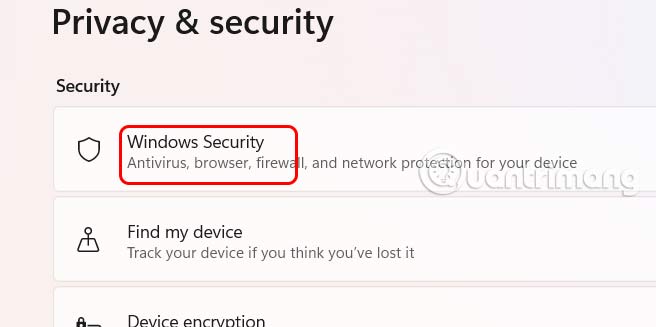
Bước 2:
Ở giao diện tiếp theo bạn nhấn chọn Virus & threat protection để điều chỉnh.
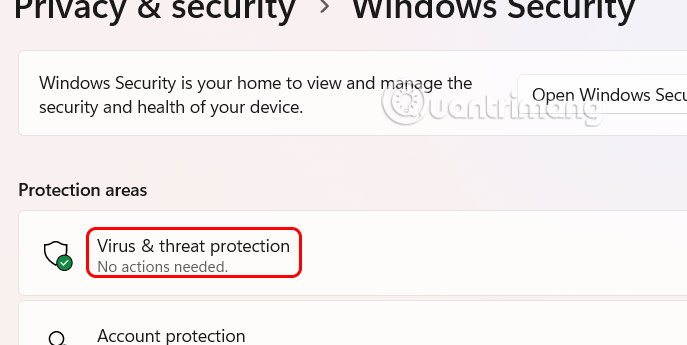
Hiển thị giao diện mới, bạn kéo xuống mục Virus & threat protection settings rồi nhấn vào Manage settings.
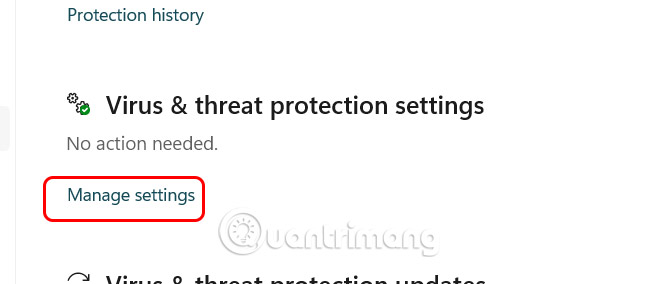
Bước 3:
Trong phần Exclusions người dùng nhấn chọn mục Add or remove exclusions để thêm thành phần loại trừ.
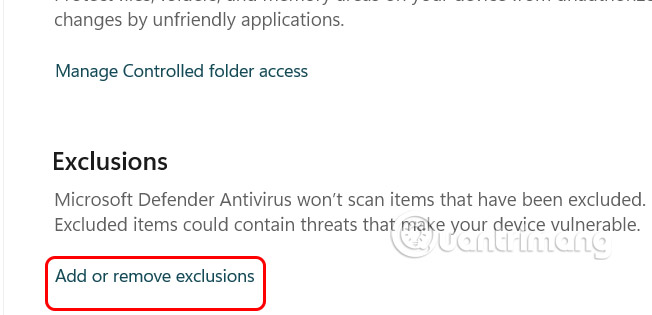
Tại đây người dùng nhấn vào Add an exclusion rồi lựa chọn loại nội dung bạn muốn làm thành phần ngoại trừ để Windows Defender không xóa.
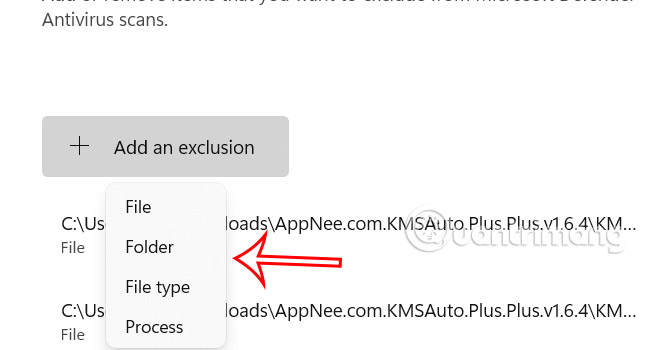
Lấy lại các tập tin và thư mục đã xóa
Windows Defender không xóa các tệp mà cách ly chúng để hạn chế tác động tới những tập tin khác trong máy tính. Bạn có thể khôi phục các tệp và thư mục này nếu chắc chắn an toàn.
Bước 1:
Chúng ta cũng truy cập giao diện Virus & threat protection trong Settings, sau đó nhấn chọn Protection History.
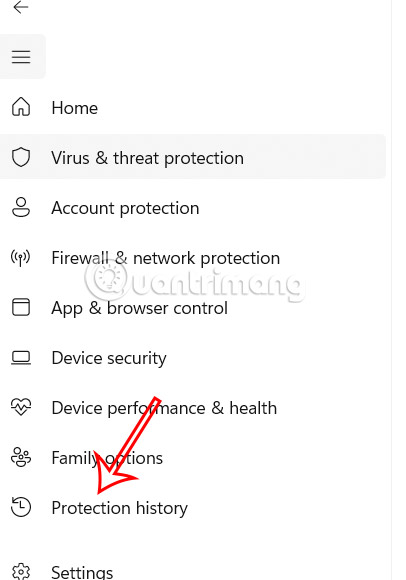
Bước 2:
Những tập tin bị xóa sẽ hiển thị trong giao diện này và bạn có thể lấy lại. Nhấn vào tập tin rồi chọn Actions sau đó nhấn Allow để lấy lại tập tin đã xóa.
Vô hiệu hóa Storage Sense
Mặc dù không phải là Windows Defender, Storage Sense là một tính năng sẽ xóa các tệp và thư mục để giải phóng dung lượng lưu trữ. Tính năng này chỉ giới hạn trong Thùng rác và sẽ tự động xóa sau 30 ngày. Nếu cần khôi phục lại dữ liệu thì có thể tắt Storage Sense.
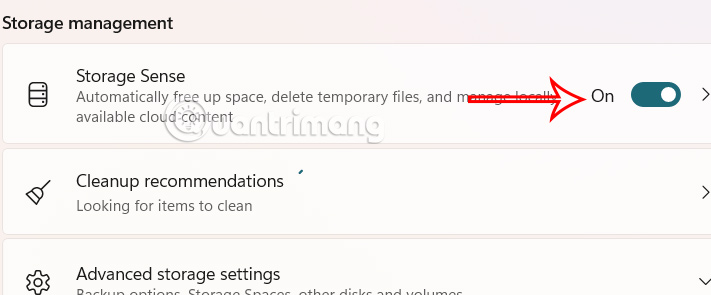
 Công nghệ
Công nghệ  AI
AI  Windows
Windows  iPhone
iPhone  Android
Android  Học IT
Học IT  Download
Download  Tiện ích
Tiện ích  Khoa học
Khoa học  Game
Game  Làng CN
Làng CN  Ứng dụng
Ứng dụng 








 Windows 11
Windows 11  Windows 10
Windows 10  Windows 7
Windows 7  Windows 8
Windows 8  Cấu hình Router/Switch
Cấu hình Router/Switch 









 Linux
Linux  Đồng hồ thông minh
Đồng hồ thông minh  macOS
macOS  Chụp ảnh - Quay phim
Chụp ảnh - Quay phim  Thủ thuật SEO
Thủ thuật SEO  Phần cứng
Phần cứng  Kiến thức cơ bản
Kiến thức cơ bản  Lập trình
Lập trình  Dịch vụ công trực tuyến
Dịch vụ công trực tuyến  Dịch vụ nhà mạng
Dịch vụ nhà mạng  Quiz công nghệ
Quiz công nghệ  Microsoft Word 2016
Microsoft Word 2016  Microsoft Word 2013
Microsoft Word 2013  Microsoft Word 2007
Microsoft Word 2007  Microsoft Excel 2019
Microsoft Excel 2019  Microsoft Excel 2016
Microsoft Excel 2016  Microsoft PowerPoint 2019
Microsoft PowerPoint 2019  Google Sheets
Google Sheets  Học Photoshop
Học Photoshop  Lập trình Scratch
Lập trình Scratch  Bootstrap
Bootstrap  Năng suất
Năng suất  Game - Trò chơi
Game - Trò chơi  Hệ thống
Hệ thống  Thiết kế & Đồ họa
Thiết kế & Đồ họa  Internet
Internet  Bảo mật, Antivirus
Bảo mật, Antivirus  Doanh nghiệp
Doanh nghiệp  Ảnh & Video
Ảnh & Video  Giải trí & Âm nhạc
Giải trí & Âm nhạc  Mạng xã hội
Mạng xã hội  Lập trình
Lập trình  Giáo dục - Học tập
Giáo dục - Học tập  Lối sống
Lối sống  Tài chính & Mua sắm
Tài chính & Mua sắm  AI Trí tuệ nhân tạo
AI Trí tuệ nhân tạo  ChatGPT
ChatGPT  Gemini
Gemini  Điện máy
Điện máy  Tivi
Tivi  Tủ lạnh
Tủ lạnh  Điều hòa
Điều hòa  Máy giặt
Máy giặt  Cuộc sống
Cuộc sống  TOP
TOP  Kỹ năng
Kỹ năng  Món ngon mỗi ngày
Món ngon mỗi ngày  Nuôi dạy con
Nuôi dạy con  Mẹo vặt
Mẹo vặt  Phim ảnh, Truyện
Phim ảnh, Truyện  Làm đẹp
Làm đẹp  DIY - Handmade
DIY - Handmade  Du lịch
Du lịch  Quà tặng
Quà tặng  Giải trí
Giải trí  Là gì?
Là gì?  Nhà đẹp
Nhà đẹp  Giáng sinh - Noel
Giáng sinh - Noel  Hướng dẫn
Hướng dẫn  Ô tô, Xe máy
Ô tô, Xe máy  Tấn công mạng
Tấn công mạng  Chuyện công nghệ
Chuyện công nghệ  Công nghệ mới
Công nghệ mới  Trí tuệ Thiên tài
Trí tuệ Thiên tài